[导读]:会声会影X6中的定格动画功能可以让我们制作出意想不到的特效,下面一起来看下制作过程。 1、打开会声会影X6,浏览加载一个视频文件。 2、为了便于操作我习惯在右侧功能区...
会声会影X6中的定格动画功能可以让我们制作出意想不到的特效,下面一起来看下制作过程。
1、打开会声会影X6,浏览加载一个视频文件。
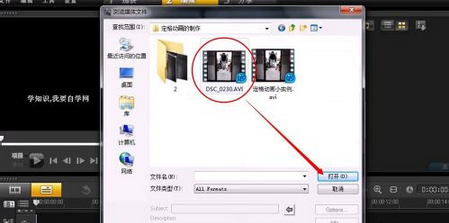
2、为了便于操作我习惯在右侧功能区添加一个文件夹,把视频文件放到文件夹里。
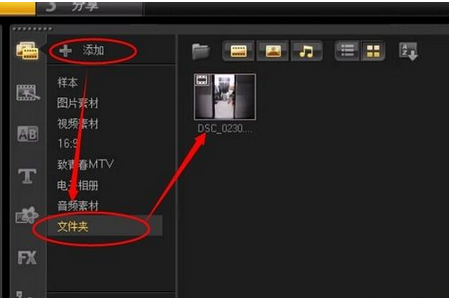
3、点击选中视频文件,单击【单帧按钮】从视频中选择需要的画面。
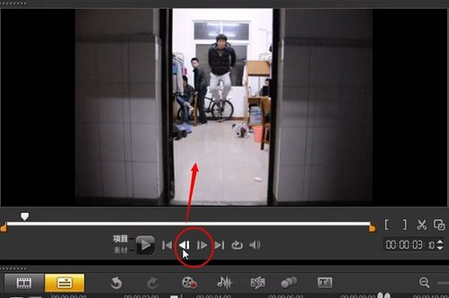
4、定位好视频画面后,点击编辑菜单中的【抓拍快照】命令,生成一帧照片。重复操作抓拍所需照片。
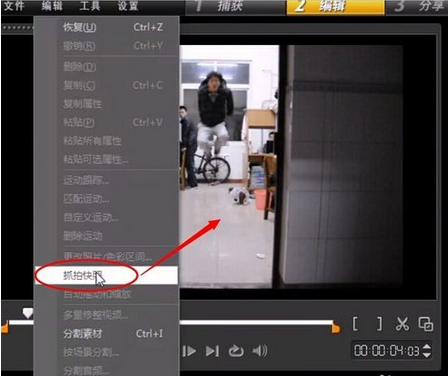
5、抓好所有的照片并存储后,然后点击【文件】菜单下【将媒体文件插入到时间轴】的【插入要应用时间流逝\频闪的照片】命令。
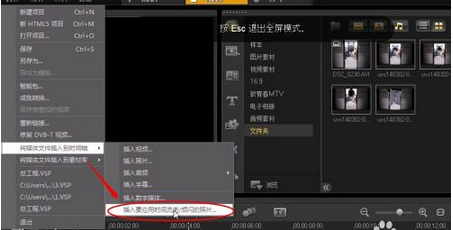
6、弹出浏览窗口后,选中所有抓拍的照片,点击打开按钮。
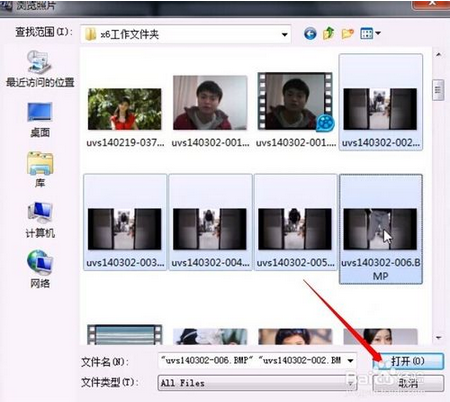
7、弹出时间流逝\频闪设置框。大家可以根据图片的多少定义保留、丢弃、持续时间参数。比如这里设置为5帧,5张照片正好是1秒时间。
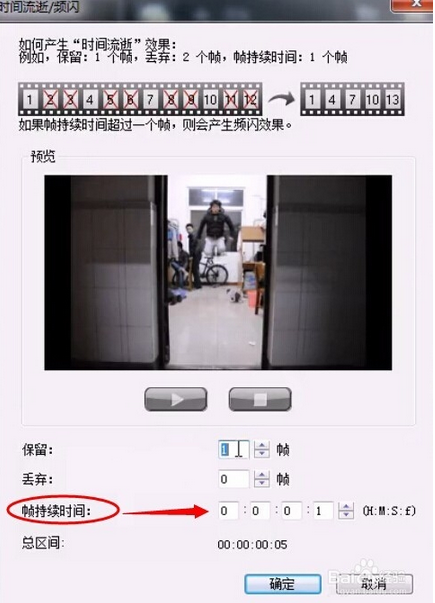
8、点击确定后,照片被插入到视频轨,点击播放查看效果。
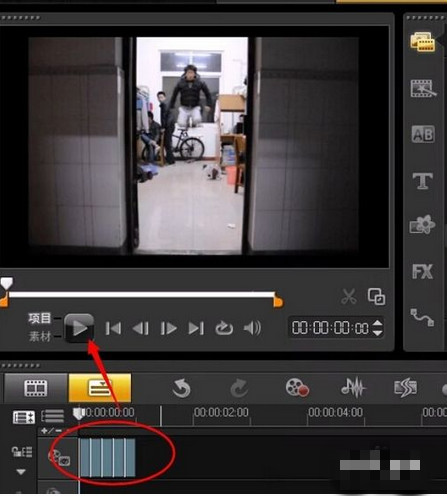
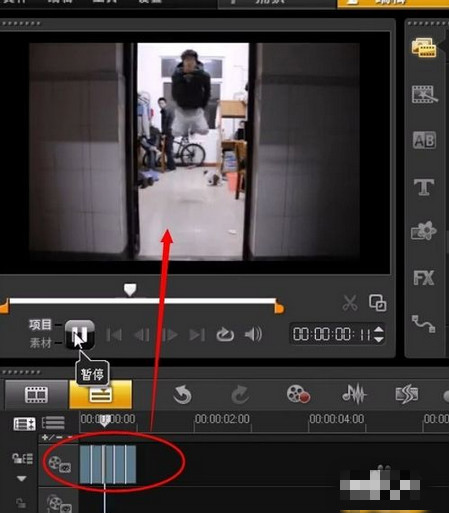
9、如果不需要修改的话,就可以点击【分享】保存视频文件了。
本文来自投稿,不代表微盟圈立场,如若转载,请注明出处:https://www.vm7.com/a/jc/114074.html

